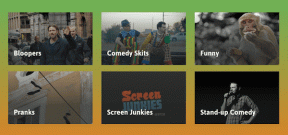Kaip padaryti užduočių juostą skaidrią sistemoje „Windows 10“.
Įvairios / / March 11, 2022
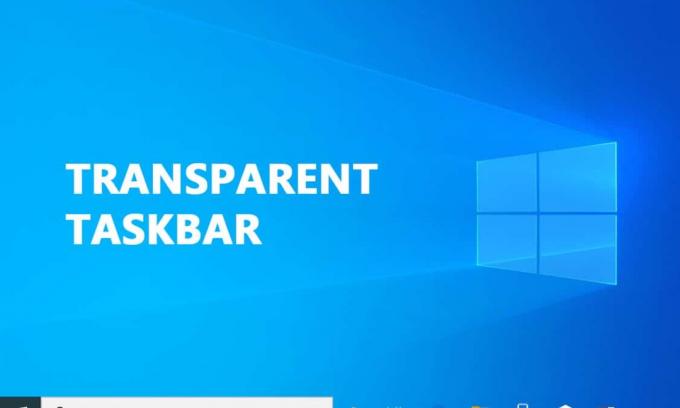
Tinkinant vartotojo sąsajos komponentus, daugelis žmonių gali keisti savo Windows 10 patirtį. „Windows 10“ siūlo įvairias kompiuterio išvaizdai pritaikyti pritaikytas parinktis. Daugelis žmonių atrado, kad tarp šių pasirinkimų nėra būdo tinkinti užduočių juostos dizainą. Negalite padaryti daugiau nei pakeisti spalvų atspalvį ir perjungti skaidrumą, kad užduočių juosta būtų patrauklesnė, nei norite. Skaitykite toliau, kad sužinotumėte, kaip padaryti užduočių juostą skaidrią sistemoje „Windows 10“.

Turinys
- Kaip padaryti užduočių juostą skaidrią sistemoje „Windows 10“.
- 1 būdas: naudokite sistemos nustatymus
- 2 būdas: naudokite registro rengyklę
- 3 būdas: naudokite TranslucentTB
- 4 būdas: naudokite užduočių juostos įrankius
- Kaip išjungti skaidrumą užduočių juostoje
- Kaip padaryti, kad meniu Pradėti būtų permatomas
Kaip padaryti užduočių juostą skaidrią sistemoje „Windows 10“.
„Windows“ užduočių juosta paprastai laikoma naudinga funkcija, nes ji leidžia vartotojams prisegti svarbias arba dažnai naudojamas programas, taip pat rodoma paieškos juosta, data ir laikas ir pan. Pagal numatytuosius nustatymus „Windows 10“ užduočių juosta yra permatoma. Jei jums įdomu, kaip padaryti užduočių juostą skaidrią sistemoje „Windows 10“, jums bus malonu žinoti, kad yra įvairių trečiųjų šalių programų ir registro įsilaužimų, kurie gali padėti tai padaryti. Žinoma, kiekvienas metodas reikalauja savo laiko, bet tai nėra pernelyg sudėtinga.
Pastaba: Atminkite, kad nesvarbu, kokį metodą naudojate, turite pasirinkti fono vaizdą, kuris leistų matyti pakeitimus. Paprastai pageidautina nustatyti ryškių spalvų vaizdus. Tačiau nedvejodami išbandykite juos visus patys arba vadovaukitės mūsų metodais ir sužinokite, kuris iš jų geriausiai atitinka jūsų poreikius.
1 būdas: naudokite sistemos nustatymus
Pirmas žingsnis yra įjungti sistemos skaidrumo nustatymą. Tai galima padaryti per nustatymų tinkinimo langą. Galimybė pridėti arba pašalinti užduočių juostos skaidrumą yra „Windows 10“, tačiau poveikis tikrai nedidelis. Ši integruota parinktis tik prideda šiek tiek skaidrumo. Štai kaip paslėpti arba įjungti užduočių juostą ir keletą kitų dalių naudojant numatytuosius skaidrumo nustatymus:
1. Paspauskite Windows + R klavišai kartu atidaryti Bėk dialogo langas.
2. Tada, norėdami paleisti Personalizavimas meniu, tipas ms-settings: personalizavimas ir spustelėkite Gerai.
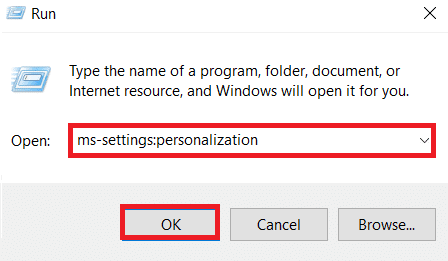
3. Pasirinkite Spalvos kairėje pusėje Personalizavimas Meniu

4. Įjunkite jungiklį Skaidrumasefektai.

2 būdas: naudokite registro rengyklę
Registras yra atsakingas už daugumą jūsų sistemos tinkinimo ir nuostatų nustatymų. Jei jums nepatinka, kaip dabar atrodo jūsų užduočių juosta, galite ją naudoti norėdami pakeisti jos skaidrumą. Šis metodas apima registro rengyklės naudojimą norint pakeisti UseOLEDTaskbarTransparency reikšmę. Skirtingai nuo integruoto būdo gauti užduočių juostos skaidrumą, dėl to poveikis yra daug akivaizdesnis. Jis vis dar nėra visiškai skaidrus, bet žymiai geresnis nei įmontuotas pasirinkimas.
1. Paleisti Bėk dialogo langą ir įveskite regedit ir tada spustelėkite Gerai
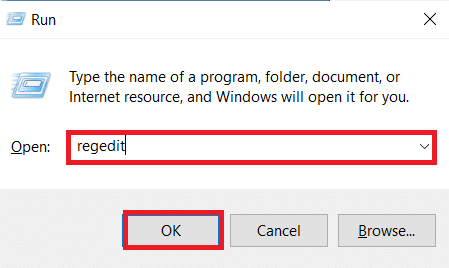
2. Spustelėkite Taip viduje Vartotojo abonemento valdymas paragintas.
3. Eikite į toliau pateiktą informaciją kelias in Registro redaktorius.
HKEY_LOCAL_MACHINE\SOFTWARE\Microsoft\Windows\CurrentVersion\Explorer\Advanced

4. Dešiniuoju pelės mygtuku spustelėkite dešinįjį šoninį skydelį ir pasirinkite Nauja ir tada DWORD (32 bitų) reikšmė
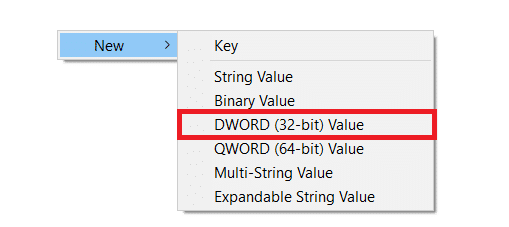
5. Pavadinkite naujai sugeneruotą elementą kaip Naudokite OLEDTaskbar Skaidrumą.
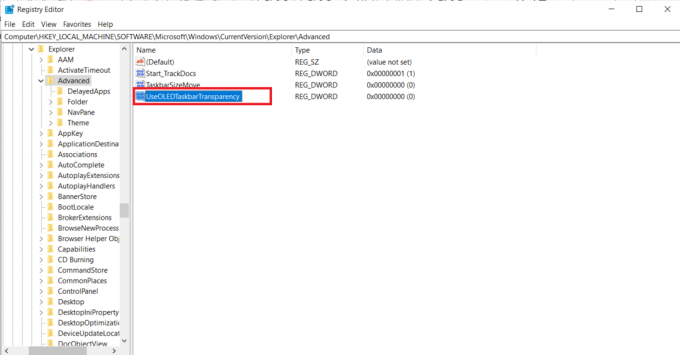
6. Nustatyti Bazė į Šešioliktainis ir Vertės duomenys į 1 dukart spustelėjus Naudokite OLEDTaskbar Skaidrumą kaip parodyta žemiau.
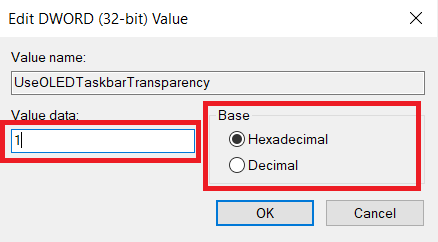
7. Galite saugiai uždaryti Registro redaktorius kai tik paspausite Gerai.
Taip pat skaitykite:Pataisykite trūkstamas „Windows 10“ užduočių juostos piktogramas
3 būdas: naudokite TranslucentTB
TranslucentTB yra vartotojo sukurta programa, leidžianti jūsų užduočių juostai būti visiškai skaidriai arba permatomai. Ši programa veiks su Windows 8, Windows 7 ir Windows 10. Štai kaip padaryti užduočių juostą skaidrią sistemoje „Windows 10“. Permatomas TB:
1. Spustelėkite Pradėti, tipas Permatomas TB, ir paspauskite Įveskite raktą.

2. Kai tik atidarysite, pamatysite, kad Užduočių juosta pasikeitė į permatomą būseną

3. Dešiniuoju pelės mygtuku spustelėkite Permatomas TB piktogramą pranešimų dėkle. Nustatykite Aišku padaryti savo Užduočių juosta visiškai skaidrus.
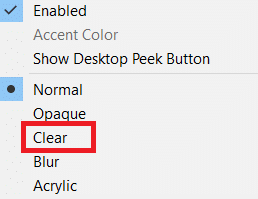
Pastaba: Jei išlaikysite jį taip, turėsite atidaryti TranslucentTB kiekvieną kartą, kai paleisite kompiuterį, kad vaizdas būtų skaidrus arba permatomas.
4. Jei norite estetinių pokyčių nuolatinis, dešiniuoju pelės mygtuku spustelėkite Permatomas TB pranešimų dėkle ir pasirinkite Atidarykite „Boot“.

Numatytieji TranslucentTB nustatymai patenkins daugumą vartotojų. Tačiau jei vis dar ieškote kito metodo, pereikite prie 4 metodo.
4 būdas: naudokite užduočių juostos įrankius
Kita vartotojo sukurta programa, pasirodžiusi „Reddit“, yra „TaskbarTools“. Nors ji yra pagrįsta TranslucentTB, ši programa sukurta C# ir kai kuriuos dalykus atlieka geriau. Štai kaip padaryti užduočių juostą skaidrią „Windows 10“ naudojant „TaskbarTools“:
1. Atsisiųskite ZIP paketas susieta su dabartine paskelbta versija iš Gihub puslapis

2. Išskleiskite archyvo turinį į prieinamą aplanką naudodami WinZip, WinRar, arba bet kokia panaši dekompresijos programa

3. Dukart spustelėkite Taskbartool.exe aplanke, kuriame buvo išskleisti TaskbarTool failai
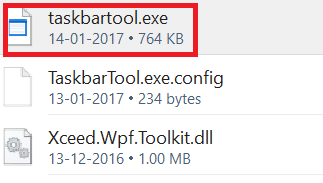
4. Po trumpo laukimo turėtų pasirodyti langas, susietas su užduočių juostos įrankiais. Tada galite pradėti eksperimentuoti arba derinti Akcentinė būsena su įvairiomis gradiento spalvomis, kad gautumėte nuostabių rezultatų.
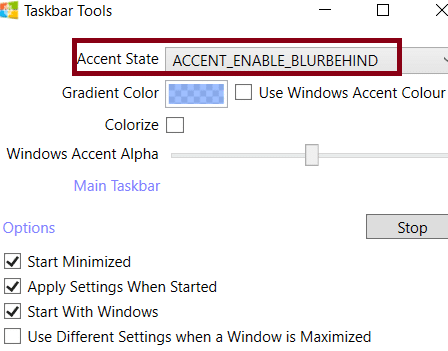
Pastaba: Jei jums patinka „TaskbarTools“ funkcijos ir norite išsaugoti nustatymus, spustelėkite Galimybės mygtuką ir pažymėkite langelius, pažymėtus:
- Pradėti sumažinta,
- Pradėjus taikyti nustatymus ir
- Pradėkite nuo Windows.
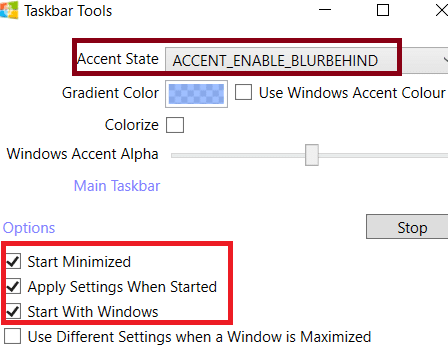
Taip pat skaitykite:Ištaisykite „Windows 10“ užduočių juostos mirgėjimą
Kaip išjungti skaidrumą užduočių juostoje
Štai veiksmai, kaip užduočių juostoje išjungti skaidrumą.
1. Eiti į Nustatymai > Lengva prieiga.

2. Čia, pasirinkite Ekranas iš kairiojo stulpelio. Dešinėje slinkite žemyn iki Supaprastinkite ir suasmeninkiteWindows skyrius.
3. Išjunkite skaidrius efektus perjungdami Rodyti skaidrumą sistemoje „Windows“. jungiklis.

Taip pat skaitykite:7 būdai, kaip pataisyti užduočių juostą, rodomą viso ekrano režimu
Kaip padaryti, kad meniu Pradėti būtų permatomas
Atlikite šiuos veiksmus, kad meniu Pradėti būtų permatomas.
1. Eikite į Nustatymai > Personalizavimas taip, kaip parodyta.

2. Pagal Spalvos skyrių, pasirinkite norima spalva ir pažymėkite pažymėtą langelį Pradėti, užduočių juosta ir veiksmų centras dėl Rodyti akcentines spalvas ant šių paviršių žemiau paryškinta parinktis.

Rekomenduojamas:
- Kaip perduoti į Firestick iš Windows kompiuterio
- Kaip pakeisti užduočių juostos spalvą „Windows 10“.
- Ištaisykite „Windows 10“ garso traškėjimą
- Kaip perkelti langą, esantį už ekrano, sistemoje „Windows 11“.
Tikimės, kad ši informacija buvo naudinga ir jums pavyko tai sužinoti kaip padaryti užduočių juostą skaidrią sistemoje „Windows 10“.. Praneškite mums, kuris metodas geriausiai tinka jums. Visus klausimus ar komentarus palikite toliau nurodytoje vietoje.